Om du har installerat för många appar på din Android-enhet, hittar du några av dem är verkligen värdelösa. Under tiden har en stor del av lagringen av din Android-enhet tagits upp av dessa värdelösa appar. För att frigöra din Android-enhet och bli av med dessa värdelösa appar måste du lära dig hur du tar bort appar från Android-enheten.
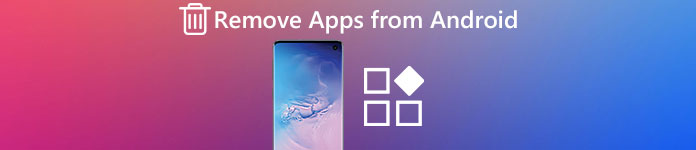
Faktum är att det finns många olika sätt att ta bort appar från Android-telefonen. Men vissa nya användare vet fortfarande inte det mest effektiva och professionella sättet. Lyckligtvis listar vi i den här artikeln 4 effektiva sätt att ta bort oönskade appar åt dig. Kolla in detaljerad information från artikeln nu.
- Del 1: Så här tar du bort Apps från Android i Inställningar
- Del 2: Så här tar du bort Android Apps i Google Play Butik
- Del 3: Så här avinstallerar du Apps från Android med App-lådan
- Del 4: Så här tar du bort förinstallerade appar från Android
del 1: Så här tar du bort Apps från Android i Inställningar
Den första metoden vi presenterar för dig är den vanligaste sätten att ta bort appar från Android-telefonen som passar alla versioner av Android. Du kan helt enkelt ta bort appformulär Android-telefon i inställningsappen och sedan hitta den för att radera appen oönskad. Och sedan kommer appen att raderas från din Android-enhet i några sekunder. När du är klar kan du återvända till appen eller programhanteraren (beroende på din Android-enhet) för att upprepa processen för att ta bort dina oönskade appar.
steg 1. Lansera Inställningar på din Android-enhet.
steg 2. Bläddra ner och tryck på appar or Programhanterare (beroende på din Android-enhet) på skärmen Inställningar.
steg 3. Nu kan du se alla appar visas till dig. Bläddra ner och leta reda på appen du vill ta bort och tryck på den.
steg 4. Då kan du se två alternativ inklusive Avinstallera och Force Stopp. Klicka bara på Avinstallera för att avsluta processen med att ta bort appar från Android.
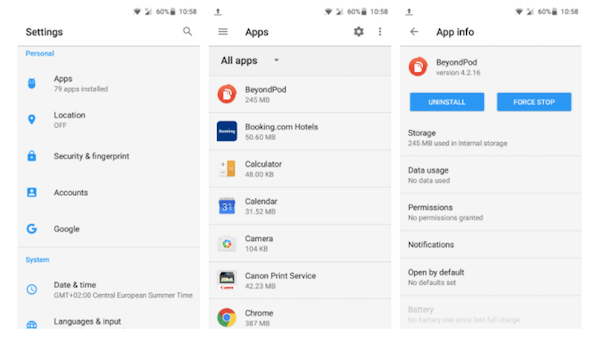
När du tar bort appar från Android-telefonen, kom bara ihåg att spara viktiga appdata.
Har du glömt att spara appdata? Använd Android Data Recovery till Ta tillbaka borttagna data på Android-telefonen, inklusive appdata, telefonfiler etc.
- Hjälp dig att återställa borttagna eller förlorade foton, videoklipp, kontakter, meddelanden och mer från dina Android-telefoner, tabletter och SD-kort.
- Gör det möjligt för dig att återställa data som förlorats i olika scenarier: fabriksåterställning, OS-uppdatering, enhet som fastnat utan att svara och mer.
- Stöd mer att 20-filen skriver ditt värde från alla Android-enheter.
- Kompatibel med 5000 + Android bärbara enheter.
del 2: Så här tar du bort Android Apps i Google Play Butik
Förutom att ta bort appar i dina Android-enheters Inställningar-app kan du också använda Google Play Butik för att ta bort appar från Android-telefonen. Det här sättet är lika enkelt som den första metoden vi rekommenderar dig. Om du är intresserad av hur du tar bort oönskade appar på din Android-enhet, läs bara nästa guide och följ den.
steg 1. På din Android-enhet startar du Google Play Store.
steg 2. Nu öppen Inställningar menyn i Play Butik.
steg 3. I menyn Inställningar kan du se Mina appar och spel vilket är det andra alternativet. Tryck bara på den.
steg 4. Och välj sedan Installerad avsnittet och du kan se alla installerade appar på din Android-enhet.
steg 5. Bläddra bara ner på sidan och välj den app du vill radera. Peka på det och välj sedan på den detaljerade skärmen Avinstallera knapp.
steg 6. Den här raderingen kommer att slutföras om några sekunder. Och därefter kan du återgå till Installerad sektion för att upprepa processen och radera fler oönskade appar.
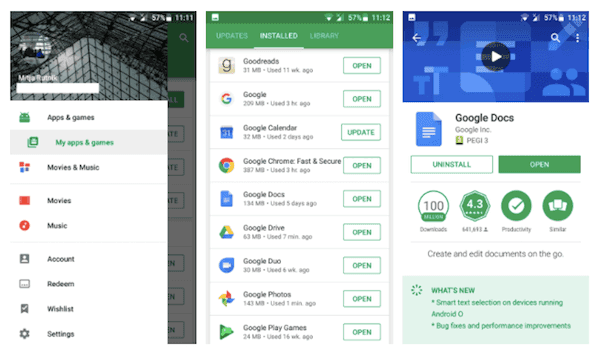
del 3: Så här avinstallerar du Apps från Android med App-lådan
Det tredje sättet vi vill presentera för dig är att ta bort appar från Android-telefonen med App Drawer. Det kan vara det snabbaste och enklaste sättet att ta bort appar från Android-telefonen, men det fungerar inte på vissa enheter som körs i äldre versioner av Android. Så om detta sätt inte är lämpligt för din Android-enhet kan du använda de två metoderna som vi nämnde ovan för att ta bort dina oönskade appar. Inte bara för de appar som finns i App-lådan, du kan också ta bort de appar som finns på din startskärm på det här sättet.
steg 1. Tryck och håll kvar en app som ligger i App Drawer eller bara på startskärmen.
steg 2. Nu kan du se att det finns tre alternativ i toppen på skärmen. Dra bara appen du vill radera till Avinstallera sektion.
steg 3. Det kommer att finnas ett popup-fönster som ber dig att bekräfta din åtgärd. Välj bara OK för att avsluta processen med att radera den oönskade appen.
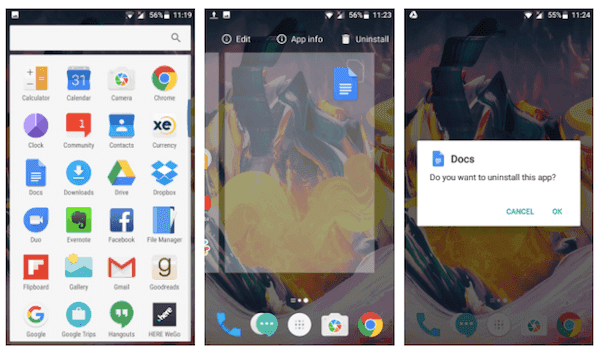
del 4: Så här tar du bort förinstallerade appar från Android
Alla Android-enheter kommer med olika förinstallerade appar, inklusive några användbara appar som du kan använda dem i hög frekvens medan andra kanske inte använder dem alls. Och i de flesta fall är dessa förinstallerade appar svåra att ta bort från din Android-enhet. Och dessa appar som du inte kan ta bort från dina Android kallas systemappar. När du ser en systemapp i Apps kommer den att visa dig Inaktivera till istället för Avinstallera. Så det finns många Android-användare som frågar hur man tar bort förinstallerade appar på Android-enhet. Egentligen är det enda sättet att radera förinstallerade appar från din Android att rotera din enhet. Eller så kan du välja att dölja dessa systemappar om du inte vill använda dessa appar. Men du kan bara dölja dessa förinstallerade appar om din Android-enhet tillåter det. Men detta sätt kan inte hjälpa dig att ta bort förinstallerade appar. Om du är angelägen om att ta bort förinstallerade appar kan du kanske försöka rota din Android-enhet.
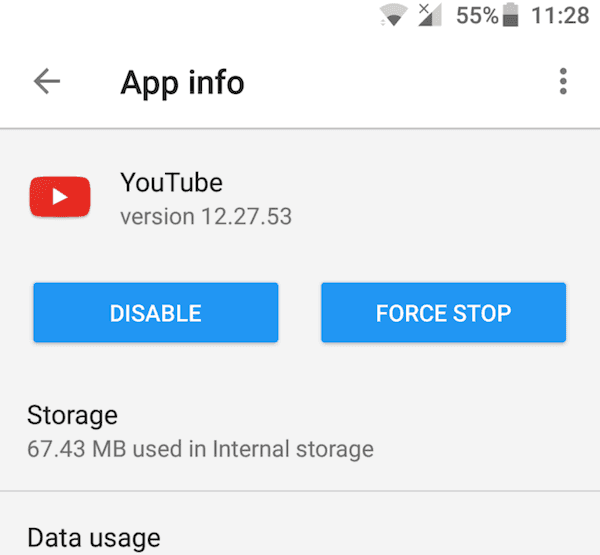
Slutsats
I den här artikeln listar vi fyra olika metoder för att radera appar från Android-telefonen. Alla dessa sätt är enkla att följa och kan hjälpa dig att radera dina oönskade appar permanent och fullständigt. Om dina vänner fortfarande förvirras om hur man tar bort appar från Android-telefonen kan du helt enkelt dela den här användbara artikeln till dem. Hoppas du kan få något användbart i artikeln för att lösa problemet du har. Om du har någon annan fråga om metoden för att ta bort appar från Android kan du dela den detaljerade informationen i kommentarerna nu.




